Page 49 of 139

Навигация49НавигацияОбща информация....................49
Употреба ..................................... 50
Въвеждане на пътна цел ...........58
Водене ........................................ 64Обща информация
Навигационната система ще ви
направлява надеждно до крайна
цел на вашето пътуване.
Текущата пътна ситуация се
отчита при изчисляване на
маршрута. За тази цел, системата
Инфотейнмънт получава
съобщения за пътната обстановка
в текущата зона на приемане
посредством RDS-TMC.
Навигационната система обаче не
може да вземе предвид пътните
произшествия, променените
неотдавна правила за движение,
както и аварийни ситуации или
проблеми, които възникват
внезапно (напр. пътен ремонт).Внимание
Използването на
навигационната система не освобождава шофьора от
отговорността за правилно и
внимателно движение по
пътищата. Съответните
правила за движение трябва да
се спазват винаги. Ако
упътването от навигационната
система противоречи на
правилата за движение, винаги
спазвайте правилата за
движение.
Функциониране на
навигационната система
Местоположението и движението
на автомобила се регистрират от
навигационната система чрез
сензори. Изминатото разстояние
се отчита чрез сигнала на
скоростомера на автомобила,
движенията при завиване по завои чрез жиросензор.
Местоположението се определя от сателити на GPS (Глобална
система за позициониране).
Чрез сравняване на сигналите от
сензорите с цифровите карти, е
възможно местоположението да се
определи с точност около 10 м.
Page 50 of 139

50НавигацияСистемата ще работи и с GPS
сигнал с недобро качество. Все пак
обаче, точността на определяне на
местоположението ще бъде
намалена.
След въвеждане на желания адрес или обект, представляващ интерес
(най-близка бензиностанция, хотел
и т.н.), маршрутът се изчислява от
текущото местоположение до
избраната пътна цел.
Воденето по маршрут се извършва чрез гласови инструкции и стрелка,
както и с помощта на цветна карта
на дисплея.
Важна информация
Система за пътна информация
TMC и динамично водене по
маршрута
Системата за пътна информация
TMC получава цялата текуща
пътна информация от TMC
радиостанции. Тази информация
се включва при изчислението на
целия маршрут. По време на този
процес маршрутът се планиратака, че пътните проблеми
свързани с предварително избрани критерии да бъдат избягнати.
Ако по време на активно водене по маршрута възникне пътен
проблем, в зависимост от
предварително направените
настройки се появява съобщение дали маршрутът да бъде
променен.
Информацията за пътната
обстановка TMC се показва на
дисплея на картата като символи
или като подробен текст в менюто
на ТМС съобщенията.
За да можете да използвате
пътната информация TMC
системата трябва да приема TMC
станциите от дадения регион.
ТМС станциите за пътната
обстановка могат да се избират в
менюто за навигация 3 50.
Данни за карта
Данните за всички необходими
карти са запаметени в система
Инфотейнмънт. За актуализиране
на софтуера за карти чрез USB
порта, се свържете със сервиз.Употреба
За да се покаже навигационната
карта, натиснете ; и след това
изберете икона НАВИГАЦИЯ.Воденето по маршрута не е
активно
Текущото местоположение е
обозначено с кръг със стрелка,
сочеща към посоката на пътуване.
След време на изчакване от около
15 секунди, областта на
приложение и лентата за избор на действие изчезват, за да се покаже изглед на картата на цял екран.
Page 51 of 139
Навигация51
За повторно показване на областта
на приложения и лентата за избор
на действие, докоснете екрана.
Активно водене по маршрута● Показва се изгледа на картата.
● Активният маршрут се обозначава от оцветена линия.
● Движещият се автомобил се маркира с кръг.
● Следващата маневра на завиване се обозначава със
символ със стрелка от дясната
страна на екрана.
● Воденето по пътна лента се представя от дясната страна
на екрана.
● Времето на пристигане се показва над символа със
стрелка.
● Разстоянието до следващата маневра за завиване се
показва под символа със
стрелка.
Център за информация на водача,
тема Спорт :
● Показва се името на текущо
избраниия маршрут.
● Следващата маневра на завиване се обозначава със
символ със стрелка.
● Показва се разстоянието до следващата маневра за
завиване.
Обработка на карта
Превъртане
За превъртане на картата,
поставете пръста си където и да е
върху екрана и да го преместите
Page 52 of 139

52Навигациянагоре, надолу, наляво или
надясно в зависимост от посоката,
в която желаете да превъртите.
Картата се премества като показва
нов участък.
За да се върнете към текущото
местоположение, изберете
РЕСТАРТ. в лентата за избор на
действие.
Центриране
Докоснете желаното
местоположение върху екрана.
Картата се центрира около това
местоположение.
Показва се червен v при
съответното местоположение, а
съответния адрес се показва в
етикет.
За да се върнете към текущото
местоположение, изберете
РЕСТАРТ. в лентата за избор на
действие.
Мащабиране
За да увеличите мащаба на
избрано местоположение от
картата, изберете ЗУУМ ПРИБ..
За да намалите мащаба и да се
покаже по-широка зона около
избраното местоположение,
изберете ЗУУМ ОТД. .
Бутон за преглед
По време на активно водене по маршрут, екранен бутон ПРЕГЛЕД
се показва в лентата за избор на действие.
За да се покаже преглед на текущо
активния маршрут върху картата,
изберете ПРЕГЛЕД .
Екранният бутон се променя на
РЕСТАРТ. .
За връщане към нормалния изглед, изберете РЕСТАРТ. .
Дисплей на картата
Режим на изгледа
Изберете МЕНЮ в лентата за
избор на действие и след това изберете Карта изглед за
извеждане на съответното
подменю.
Изберете подробен изглед на
карта ( 3D изглед , Посока движение
извеждане , Посока север изглед ).
Съобщение
Като алтернатива, можете
неколкократно да изберете x в
областта за приложения, за да
превключите бързо между
Page 53 of 139

Навигация53различните изгледи на карта (3D
изглед , Посока движение
извеждане , Посока север изглед ).
Аудио информация
Ако е зададено Звукова
информация - Вкл. , на екрана с
картата се показва информация за текущо възпроизвежданата
станция, албум или песен.
Изберете МЕНЮ в лентата за
избор на действие и след това изберете Карта изглед за
извеждане на съответното
подменю.
Задайте Звукова информация -
Вкл. или Звукова информация -
Изкл. .
Режим на дисплея
Изберете МЕНЮ в лентата за
избор на действие и след това
изберете Карта изглед за
извеждане на съответното
подменю.
Изберете Режим ден / нощ .
В зависимост от условията на
външно осветление, активирайте
Ден или Нощ.Ако желаете екранът да се
регулира автоматично,
активирайте Авто.
Показване на сгради
Изберете МЕНЮ в лентата за
избор на действие и след това изберете Карта изглед за
извеждане на съответното
подменю.
Сградите могат да се показват в 3-
измерно или нормално
изображение.
Задайте 3D сгради – вкл. или 3D
сгради – изкл. .
Функция за автоматично
мащабиране
Изберете МЕНЮ в лентата за
избор на действие и след това изберете Карта изглед за
извеждане на съответното
подменю.
Системата може да увеличава
изображение върху картата в
случай на специални маневри.
Задайте Авто приближаване – вкл.
или Авто приближаване – изкл. .Икони за POI
Изберете МЕНЮ в лентата за
избор на действие и след това
изберете Извеждане на икони "За‐
бележителности" за извеждане на
съответното подменю.
Ако е активиран POI икони, на
картата се показват интересни
обекти около текущото
местоположение или по маршрута.
Задайте POI икони - Вкл. или POI
икони - Изкл. .
Ако POI икони е зададен на Вкл.,
активирайте категориите POI
(интересни обекти), които желаете
да бъдат показвани.
Изберете Изтрий всички , за да
премахнете избора на всички
категории.
Информация за текущото
местоположение
Изберете МЕНЮ в лентата за
избор на действие, за да се покаже
менюто за навигация.
Page 54 of 139

54Навигация
Изберете Текущо
местоположение , за да се покаже
съответното подменю, указващо данни за най-близкия адрес,
координатите и интересни обекти
( 3 58) около текущото
местоположение.Най-близък адрес
От това подменю можете да
запаметите в системата най-
близкия адрес.
Изберете Близък адрес: за
извеждане на изглед с данни за
крайна цел.
За подробно описание как да се
запише адрес
● като контакт 3 24
● като предпочитание 3 20
Интересни обекти
От това подменю можете да
започнете водене по маршрут до
един от най-близките интересни
обекти.
Изберете желания обект,
представляващ интерес. Показва
се изглед с данни за крайната цел.
Изберете Старт.
За подробно описание как да се
запише крайна цел 3 58.
Управление на навигационни
данни
Изберете МЕНЮ в лентата за
избор на действие и след това
изберете Лични данни .
Показва се списък с места за
съхранение на различни данни на
приложението за навигация.
Списък с контакти
Изберете Контакти за да се покаже
съответното подменю.
За да изтриете всички записи от
списъка с контакти, изберете
Изтриване на всички данни .
Page 55 of 139

Навигация55Потвърдете показаното
съобщение, за да изтриете целия
списък с контакти.
За показване на режима за
редактиране на контакти, изберете
Редактиране на списъка с
контакти .
За подробно описание за
редактиране на списъка с контакти 3 24.
Списък с последни крайни цели
Изберете Последни дестинации за
да се покаже съответното
подменю.
За да изтриете всички записи от
списъка с последни крайни цели,
изберете Изтриване всички
дестинации . Потвърдете
показаното съобщение, за да изтриете целия списък с
последните крайни цели.
За изтриване на отделни крайни
цели, изберете Изтриване отделни
дестинации . Показва се списъка с
последните крайни цели. Изберете
─ до съответната крайна цел.Потвърдете показаното
съобщение, за да изтриете
крайната цел.
Изтеглени POI
Изберете Мои POIs за да се покаже
съответното подменю.
POI (интересни обекти), които
преди са били изтеглени в
системата, могат да се изтрият.
Другите POI остават в системата.
За да изтриете всички записи от списъка с контакти, изберете
Изтриване на всички мои POIs .
Потвърдете показаното
съобщение, за да изтриете целия
списък с POI.
За изтриване само на отделни
категории, изберете Изтриване на
лични категории за показване на
списък с категории на POI.
Изберете ─ до съответната
категория. Потвърдете показаното
съобщение, за да изтриете
категорията.Качване на данни за крайна цел на USB устройство
За използване по-късно, напр. в
други автомобили, можете да
запаметите списъка с контакти и
преди това изтеглените POI ( вижте
"Създаване и изтегляне на POI,
определени от потребител") в USB
устройство:
Изберете Ъплоуд запаметени
места .
Списъкът с контакти и данните за
POI се запаметяват върху
свързаното USB устройство в
папките "F:\myContacts",
съответно "F:\myPOIs", където "F:\"
е кореновата папка на USB
устройството.
Съобщение
Тази функция може да се
изпълнява само ако е свързано
USB устройство с достатъчно
място за съхранение.
Page 56 of 139

56НавигацияФункция за автоматично
довършване
За изтриване на списъка със
записи на крайни цели, използван
от функцията за автоматично
довършване, изберете Изтриване
автоматично допълване .
Изтегляне на данни за контакти
Можете да обменяте вашите данни
от списъка с контакти със системи
Инфотейнмънт, монтирани в други
автомобили:
За да качите данните в USB
устройство, вижте "Качване на
навигационни данни в USB
устройство" по-горе.
Свържете USB устройството към
система Инфотейнмънт на друг
автомобил 3 43.
Показва се съобщение, което ви
подканва да потвърдите
изтеглянето.
След потвърждение, данните за
контактите се изтеглят в система
Инфотейнмънт.След това изтеглените контакти
могат да се избират чрез меню
КОНТАКТИ 3 24.
Създаване и изтегляне на
определени от потребителя
POI (Мои POIs)
Като допълнение към
предварително определените POI,
които вече са запаметени в
система Инфотейнмънт, можете да създадете определени от
потребителя POI, които отговарят
на ваши лични изисквания. След
създаването им, такива
потребителски POI могат да се заредят в система Инфотейнмънт.
За всеки POI трябва да зададете GPS координати (дължина и
ширина) на съответното място на
обекта и описателно име.
След изтегляне на данните за POI
в система Инфотейнмънт, ще
откриете съответните POI, като
крайни цели, които могат да се
избират в меню Мои POIs, вижте
"Избиране на интересен обект" в
глава "Запис на крайна цел"
3 58.Създаване на текстов файл с
данни на POI
Създайте текстов файл (напр. чрез използване на опростен софтуер
за редакция на текст) с произволно
избрано име и файлово
разширение .poi, напр.
"TomsPOIs.poi".
Съобщение
При запис на текстов файл трябва
да се избере кодираща таблица
UTF-8 (Unicode). В противен
случай, POI данните може да не
се импортират правилно в
системата.
 1
1 2
2 3
3 4
4 5
5 6
6 7
7 8
8 9
9 10
10 11
11 12
12 13
13 14
14 15
15 16
16 17
17 18
18 19
19 20
20 21
21 22
22 23
23 24
24 25
25 26
26 27
27 28
28 29
29 30
30 31
31 32
32 33
33 34
34 35
35 36
36 37
37 38
38 39
39 40
40 41
41 42
42 43
43 44
44 45
45 46
46 47
47 48
48 49
49 50
50 51
51 52
52 53
53 54
54 55
55 56
56 57
57 58
58 59
59 60
60 61
61 62
62 63
63 64
64 65
65 66
66 67
67 68
68 69
69 70
70 71
71 72
72 73
73 74
74 75
75 76
76 77
77 78
78 79
79 80
80 81
81 82
82 83
83 84
84 85
85 86
86 87
87 88
88 89
89 90
90 91
91 92
92 93
93 94
94 95
95 96
96 97
97 98
98 99
99 100
100 101
101 102
102 103
103 104
104 105
105 106
106 107
107 108
108 109
109 110
110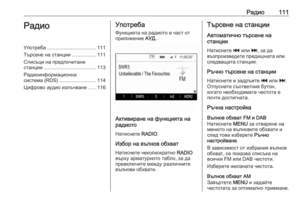 111
111 112
112 113
113 114
114 115
115 116
116 117
117 118
118 119
119 120
120 121
121 122
122 123
123 124
124 125
125 126
126 127
127 128
128 129
129 130
130 131
131 132
132 133
133 134
134 135
135 136
136 137
137 138
138






